6 Dicas para Organizar Sua coleção de Arquivos de Genealogia

Se você fizer muita pesquisa de história da família, você provavelmente já acumulou centenas, talvez mesmo milhares de arquivos digitais: registros históricos, trechos de livros que você tem encontrado on-line, digitalizadas de fotografias de família e fotos de lápides feitas com uma câmera digital. Com todos esses dados, manter seus arquivos digitais organizados pode parecer uma tarefa esmagadora. Você precisa de um sistema padrão para organizar esses registros—além de alguma maneira de rotular fotografias com nomes, datas e lugares. Você também precisa encontrar um determinado registro ou fotografia quando precisar. Essas seis dicas e ferramentas ajudarão você a organizar os arquivos de genealogia em seu computador.
anúncio
adicione nomes personalizados a arquivos eletrônicos.
quando você escaneia uma fotografia ou encontra um registro histórico online, salve o arquivo em seu computador com um nome descritivo. Os nomes padrão gerados para a maioria dos arquivos (por exemplo, “IMG_0001”) não serão significativos para sua pesquisa ou ajudarão você a encontrar o arquivo mais tarde. Em vez disso, leve algum tempo para criar nomes de arquivos personalizados.
embora nomes de arquivos realmente longos possam se tornar pesados, você deve incluir informações suficientes para que você possa ver—de relance—Qual é o arquivo. Você também precisará estar atento aos limites de caracteres do seu dispositivo—nomes de arquivos no Windows 10, por exemplo, podem ter apenas 260 caracteres.
mas você não quer apenas que seus nomes de arquivo sejam descritivos-você também quer que eles sejam consistentes. Crie um sistema de nomenclatura de arquivos padrão para que seus arquivos sejam listados em uma ordem útil para seus propósitos. Por exemplo, você pode nomear arquivos:
- por sobrenome: Isso torna mais fácil pular para arquivos pertencentes a um ramo específico de sua família ou a uma pessoa específica.
- por local: se você tiver registros que cobrem vários sobrenomes nas mesmas localidades, poderá achar mais fácil rotular/classificar seus arquivos por localidade. Seja consistente em como você indica lugares-por exemplo, use nomes de Estado completos ou abreviações.
- por data: estou escrevendo uma biografia de um parente e é útil ter todas as minhas fontes, incluindo muitos artigos de jornal, em ordem cronológica.
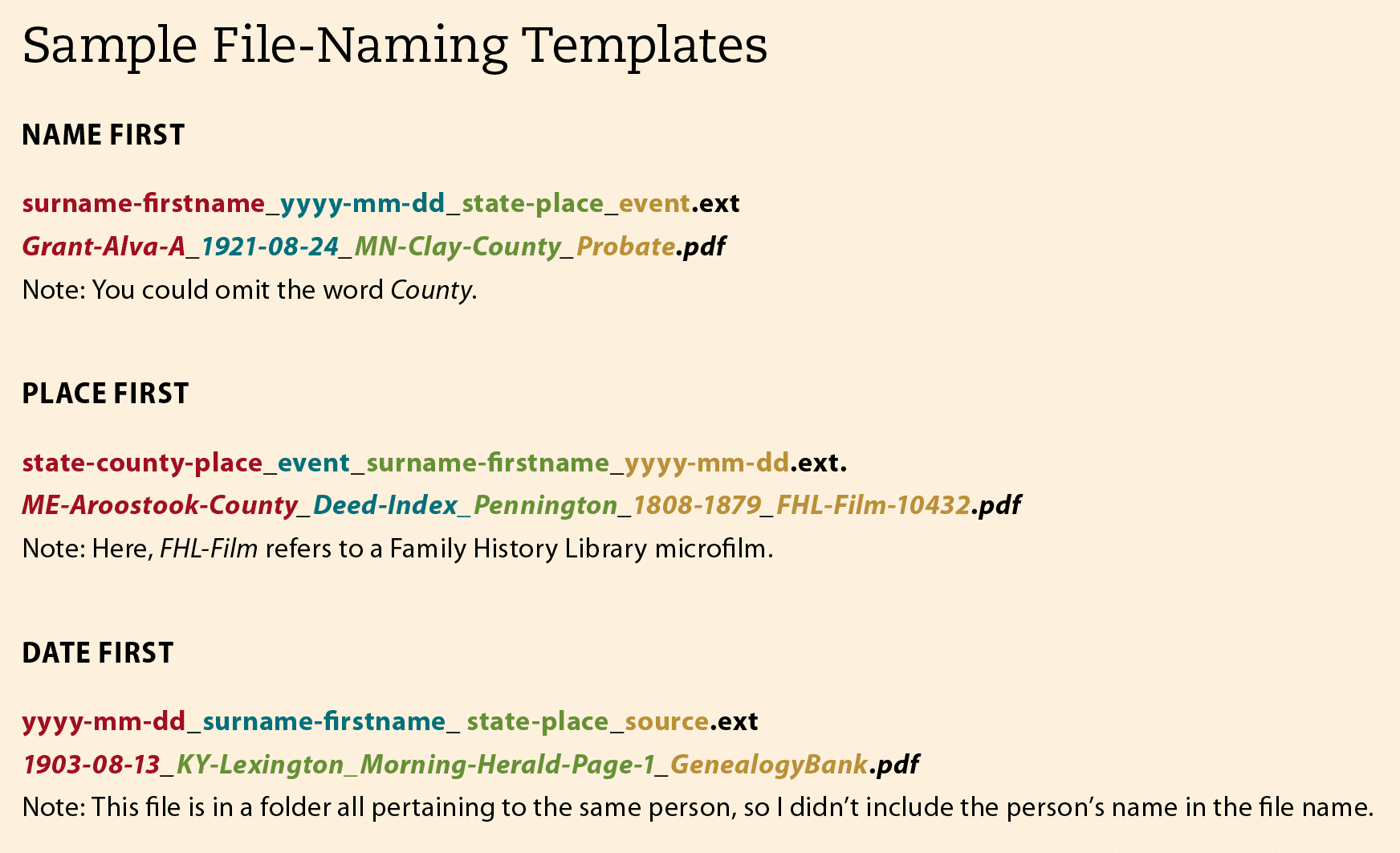
ao nomear arquivos, use apenas letras, números, hífens e sublinhados. Não use espaços, períodos, parênteses, colchetes ou caracteres especiais, como !, & ou #. (Nem todos os programas e dispositivos podem processar arquivos com esses caracteres em seus nomes.)
organizar arquivos em pastas.
pastas rotuladas corretamente também podem ajudá-lo a organizar seus arquivos. Por exemplo, você pode ter uma pasta chamada genealogia e, dentro dela, pastas para sobrenomes. Então, se você tiver muitos arquivos para um sobrenome específico, poderá criar subpastas para lugares diferentes, como IL Cook Para Cook County, Illinois. Você pode até adicionar outro nível para tipos de registro, como jornais e registros vitais. Eu também tenho uma pasta para planos de pesquisa genealógica.
ANÚNCIO
O mesmo pode se aplicar às fotos. Dentro da pasta Minhas Fotos, coloco fotos da minha câmera digital em pastas organizadas por data, enquanto as fotos digitalizadas antigas entram nas pastas de sobrenome.
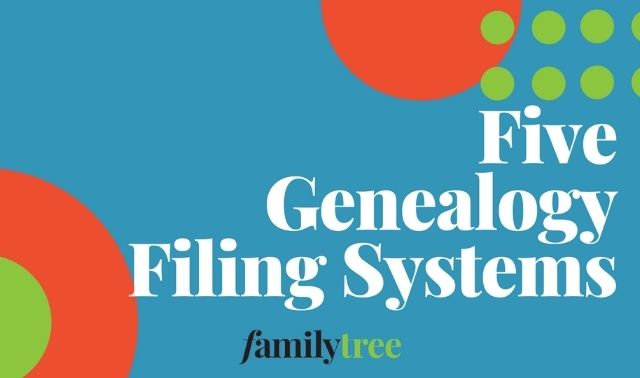
Use software de genealogia e árvores genealógicas online.
se você usa software de genealogia ou uma árvore genealógica on-line, pode anexar registros e fotos digitalizados a indivíduos em sua árvore genealógica. Isso lhe dá outra oportunidade de organizar seus arquivos digitais.
usando esses programas, você geralmente pode rotular um item de mídia com um:
- título / legenda: você pode dar brevemente o nome, data e local, como John Smith e Elizabeth Jones, casamento, 1921, Chicago.
- Data: datas padrão incluem aproximado (abt 1921), exato (20 de Maio de 1921), apenas um mês e ano (Maio de 1921), ou apenas um ano (1921). Certifique-se de selecionar um formato consistente para datas completas, como DD MMM AAAA (por exemplo, 10 Jan 2020).
- lugar: digite uma cidade/ município, Condado, estado e país (Chicago, Cook, Illinois, Estados Unidos), ou apenas o Condado/estado ou estado/país, se você não pode ser mais específico. A maioria dos softwares de genealogia e árvores genealógicas on-line solicitam que você insira um nome de local padronizado apropriado para o período de tempo. Esses nomes de lugares geralmente incluem o país (por exemplo, Estados Unidos ou EUA), junto com a cidade/município, condado e estado.
- Descrição: Aqui você pode incluir mais detalhes, como um local específico. Descreva a foto original (por exemplo, tintype, carte de visite ou cabinet card) e, opcionalmente, dê suas dimensões. Você também pode fornecer o nome e o endereço da pessoa, escritório de registro ou arquivo que possui o documento ou foto original, além do nome e endereço do fotógrafo. Se você encontrou o arquivo online, forneça o endereço do site.
alguns sites oferecem opções adicionais para descrever a mídia. Em Ancestry.com, você pode indicar o tipo de mídia, como retrato, documento ou lápide. No MyHeritage, você pode adicionar palavras-chave. O FamilySearch agora permite adicionar tags de tópico a fotos e documentos, tornando-os mais fáceis de pesquisar.
da mesma forma, você pode rotular e marcar fotos no Facebook, o popular site de rede social. O Google Fotos, um serviço gratuito de compartilhamento e armazenamento de fotos, marca automaticamente rostos (embora perca alguns deles) e você pode adicionar uma data, um local e uma descrição.
alguns rótulos de mídia podem ser perdidos em uma transferência do GEDCOM. No entanto, quando você usa o recurso de compartilhamento de árvore do RootsMagic ou a tecnologia FamilySync do Family Tree Maker para sincronizar o arquivo familiar em seu computador com uma árvore de membros Ancestry, os rótulos de mídia são copiados com sucesso entre suas árvores.
adicionar etiquetas visuais.
outra opção de rotulagem é adicionar texto diretamente em uma imagem digital, criando um rótulo visual que pode ser facilmente visto sem ter que visualizar os metadados do arquivo (consulte o nº 5).
uma maneira de criar um rótulo visual é adicionar uma legenda no espaço em branco abaixo da foto. Para obter instruções sobre como adicionar etiquetas manualmente usando vários programas de software, consulte “Legendas visíveis de fotos digitais de Ken Watson.”
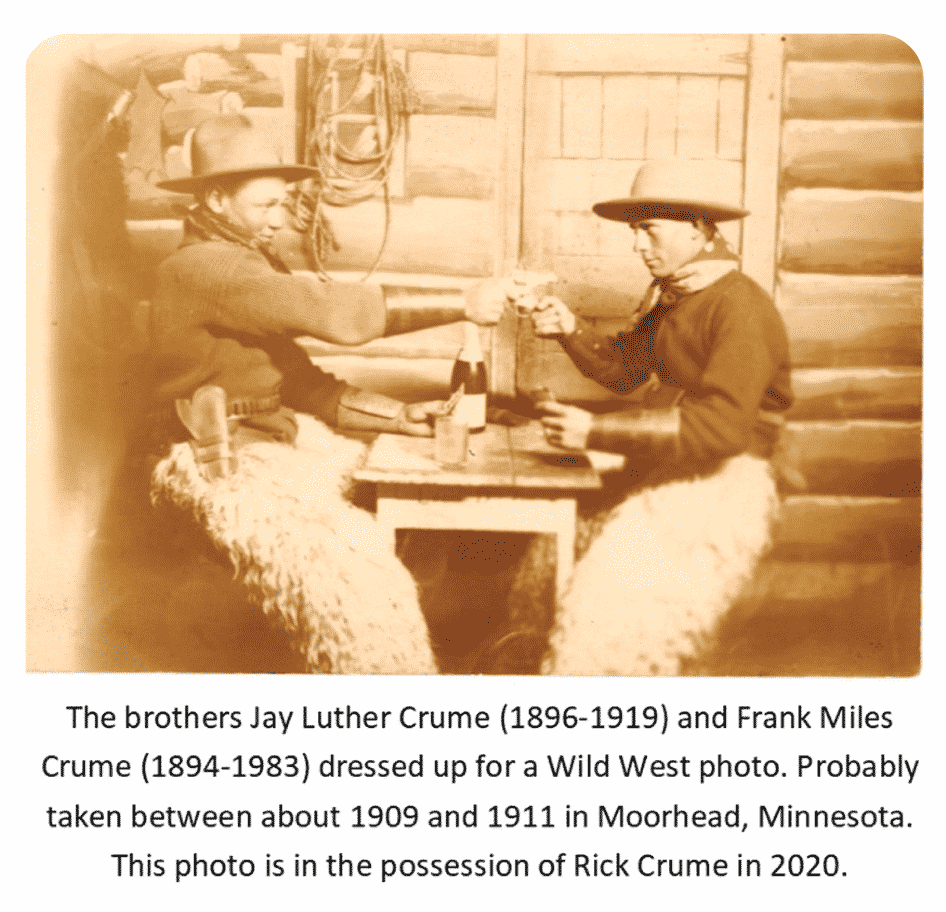
Faça uma cópia de sua foto ou documento digital antes de fazer alterações (como adicionar etiquetas ou legendas) a ela. Você deseja preservar uma versão do documento original-especialmente se não tiver mais acesso à fonte física.
use metadados para rotular fotos digitais.
genealogistas mais experientes em tecnologia podem fazer uso de metadados, informações sobre um arquivo incorporado em sua codificação. Embora não seja imediatamente visível para os usuários, os metadados podem conter detalhes sobre a origem, o conteúdo e os assuntos de um documento—desde que, é claro, outro usuário possa decodificá-lo.
para melhorar as chances de alguém ser capaz de interpretar seus metadados, você deve seguir certas diretrizes padrão que tornam os metadados compatíveis com uma variedade maior de programas.

Gerenciar PDFs.
não se esqueça de atualizar nomes de arquivos e metadados em seus PDFs também! Você pode editar os metadados de um PDF no Adobe Acrobat ou no Adobe Acrobat Reader: arquivo > propriedades > guia Descrição (onde você pode adicionar um título, autor, assunto e palavras-chave).
quando vinculo um documento (como uma carta, diário ou arquivo de pensão da Guerra Civil) a uma pessoa em meu software de genealogia ou árvore genealógica on-line, escaneio as páginas e as combino em um único PDF. Mesmo que o software ou a árvore genealógica on-line me permita adicionar um título/legenda, data, local e descrição, também gosto de incluir essas informações no arquivo PDF. Dessa forma, se alguém baixar o arquivo, ele ainda terá todos os detalhes sobre o documento. Por exemplo, adicionei páginas com um título, introdução e índice de nome ao Diário da minha avó Osa Olmsted no FamilySearch.
leituras relacionadas
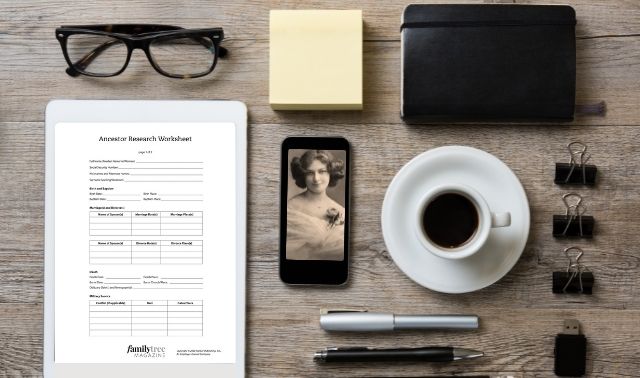


uma versão deste artigo apareceu na edição de Maio/Junho de 2020 da Family Tree Magazine.
Obtenha seus formulários essenciais de pesquisa genealógica gratuitos
Inscreva-se no boletim da árvore genealógica e receba 10 formulários de pesquisa como um agradecimento especial!
Sua Genealogia Formas
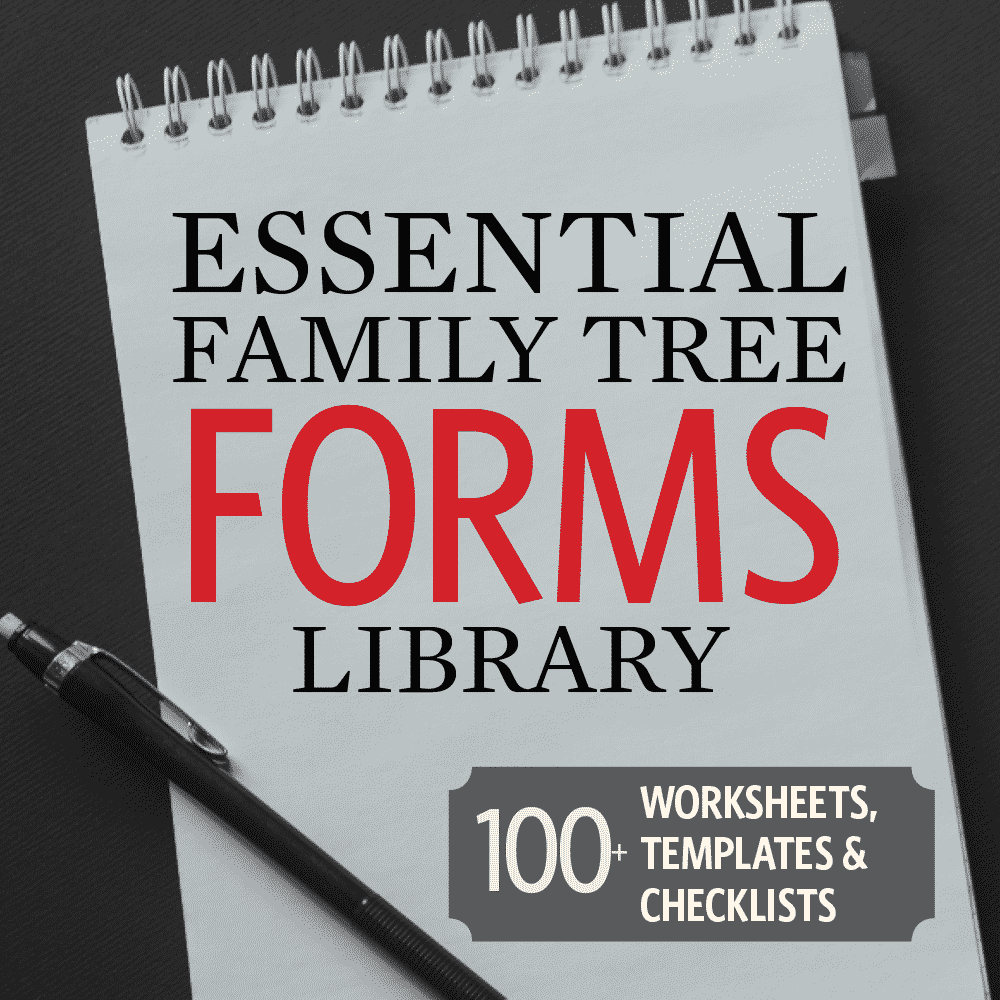
Baixar o Essencial de Árvore de Família Biblioteca de Formulários!
não é possível obter formulários suficientes para organizar fatos familiares? Este download contém mais de 100 modelos, listas de verificação e planilhas para rastrear sua pesquisa—de datas de morte conflitantes a correspondências de DNA, censos a Citações de origem.
COMPRAR AGORA




